聯想小新Air 14筆記本筆記本如何安裝win10系統 安裝win10系統操作方法說明
聯想小新Air 14是近期一款相當出色的主流價位段筆記本新品,無論是在性能上、做工上、設計上,都略勝一籌。聯想的工程師能夠在顯卡性能Turbo上做出新的功能,并且落地之后能夠有切實的改善,這對于想要輕薄本,又想要顯卡性能的用戶來說是一個極佳的解決方案。那么這款筆記本如何一鍵u盤安裝win10系統?下面跟小編一起來看看吧。

安裝方法:
安裝前準備工作:
1、下載大白菜超級u盤啟動制作工具2、將u盤制作成u盤啟動盤
3、下載原版win10系統鏡像并存入u盤啟動盤;
聯想小新Air 14怎么安裝win10系統:
1、將u盤啟動盤插入usb接口,重啟電腦進入大白菜菜單界面,然后按方向鍵選擇【02】大白菜 WIN8 PE標準版(新機器),回車鍵進入,如圖所示:

2、進入大白菜pe界面后,在彈出的大白菜PE裝機工具中選擇ghost win10系統安裝包,接著選擇系統盤,點擊確定,如圖所示:
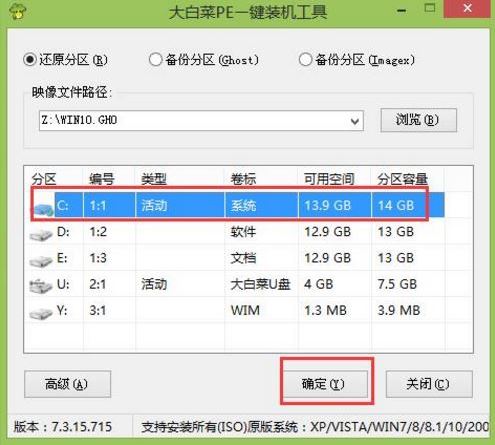
3、之后,我們只需等待系統釋放完成,如圖所示:
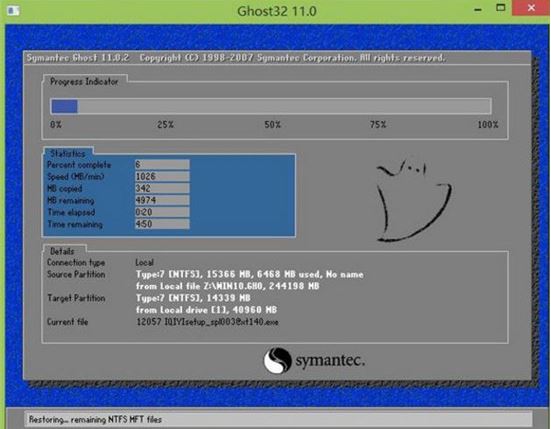
4、等系統釋放完成后,重啟電腦,等待系統設置完成我們就可以使用win10系統了,如圖所示:
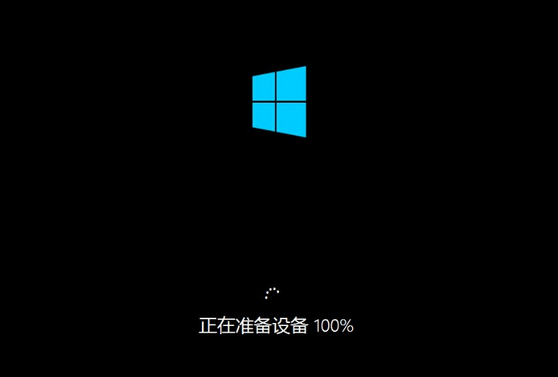
win10相關攻略推薦:
win10電腦設置窗口動畫具體操作流程
Win10/Win7 SP1推送新正式版:增強安全性和穩定性
win10哪個版本最穩定 win10介紹
以上就是聯想小新Air 14筆記本如何一鍵u盤安裝win10系統操作方法,如果聯想小新Air 14的用戶想要安裝win10系統,可以根據上述操作步驟進行安裝。
相關文章:
1. Win10無法訪問192.168怎么辦?Windows無法訪問192.168解決教程2. TpKmpSVC.exe是什么進程?TpKmpSVC.exe是病毒嗎?3. 統信UOS系統盤怎么隱藏? 統信UOS隱藏C盤的技巧4. Mac如何連接藍牙耳機?Mac藍牙耳機連接教程5. win11透明任務欄有一條黑線怎么辦?win11透明任務欄有黑線解決方法6. FreeBSD安裝之自動分區方法7. Win10/Win7如何徹底關閉系統進程 Win10/Win7關閉系統進程圖文步驟8. 360se.exe進程介紹 360se.exe進程占用CPU過高原因有哪些9. iTunesHelper.exe是什么進程?iTunesHelper.exe系統錯誤怎么解決?10. 統信UOS專用設備操作系統V20正式發布 鏡像不到800MB

 網公網安備
網公網安備